|
Possiamo cominciare
1.
Apri un'immagine trasparente di 950 x 600 pixels
2.
Attiva lo strumento Riempimento
 e riempi il livello con il colore #bac4cd
e riempi il livello con il colore #bac4cd
3.
Imposta come sfondo il colore #647d91 e prepara un
gradiente radiale così configurato:
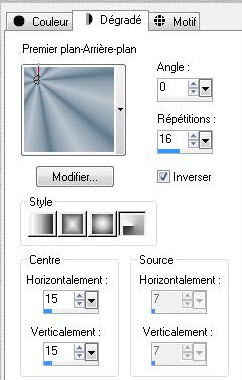
4. Livelli>Nuovo livello
- Attiva lo strumento Riempimento
(F) e riempi il livello con il gradiente
5. Effetti>Effetti di
distorsione>Onda
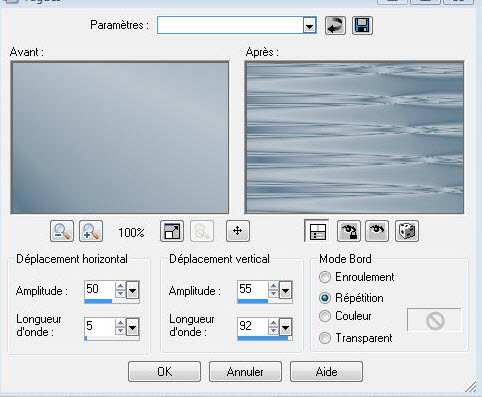
6. Effetti>Filtro definito
dall'utente>Emboss 3 per default
7. Apri il tube "violon.png"
- Modifica>Copia - torna al tuo
lavoro ed incolla come nuovo livello
8. Livelli>Duplica
- Posizionati sul livello
originale Raster 3
9. Effetti>Plugin>Medhi>Kaleidoscope
2.1
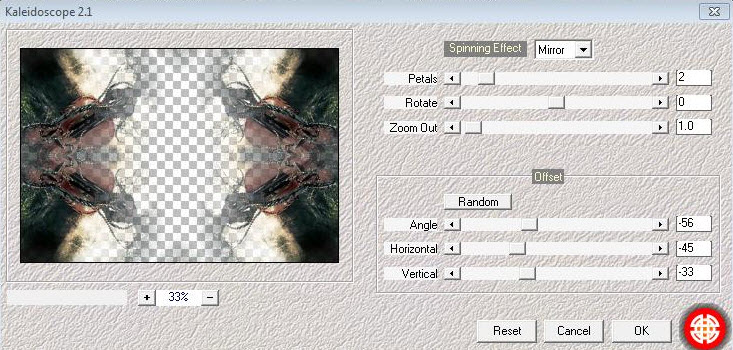
10. Posizionati sul livello
Copia di raster 3
- Tavolozza dei livelli - cambia la
modalità di miscelatura di questo livello in Luce netta
Così si
presenta la tavolozza dei livelli:
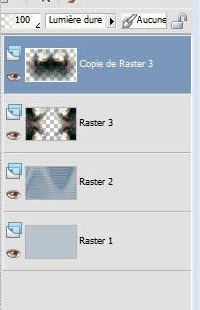
11. Posizionati sul livello Raster
3
- Apri il tube "fractalesrenée"
- Modifica>Copia - torna al tuo
lavoro ed incolla come nuovo livello
- Tavolozza dei livelli -
torna in alto
13. Apri il tube "stephane femme
special 1"
- Modifica>Copia - torna al tuo
lavoro ed incolla come nuovo livello
14. Spostalo leggermento verso il
basso contro il bordo
15. Apri il tube "herbe"
- Modifica>Copia - torna al tuo
lavoro ed incolla come nuovo livello
- Posizionalo contro il bordo
inferiore
16. Apri il tube "papillon guismo"
- Modifica>Copia - torna al tuo
lavoro ed incolla come nuovo livello
- Non spostarli
17. Livelli>Unisci>Unisci visibile
18. Livelli>Duplica
- Posizionati sul livello Copia di
Uniti
- Su questo livello:
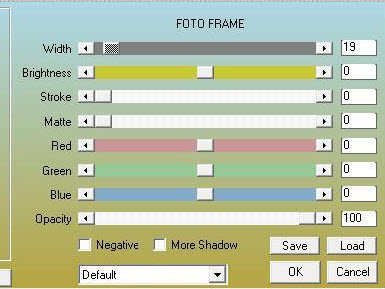
19. Effetti>Plugin>AAA Frame>Foto
Frame
20. Immagine>Ridimensiona a 80% -
tutti i livelli non selezionato
21. Effetti>Effetti di
immagine>Scostamento
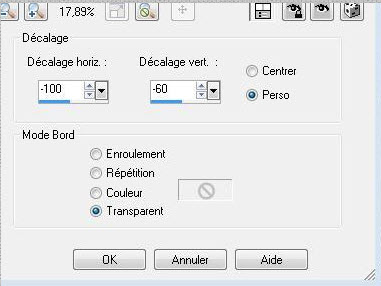
22. Posizionati sul livello in
basso (Uniti)
23. Regola>Sfocatura>Sfocatura
radiale
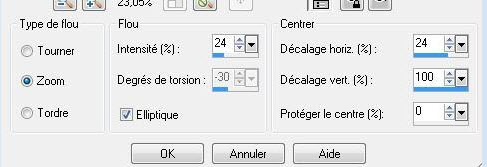
24. Tavolozza dei livelli -
Posizionati in alto
25. Apri il tube
"calguisDecor9092011" - posizionati sul livello "suspension-guismo"
- Modifica>Copia - torna al tuo
lavoro ed incolla come nuovo livello
26. Effetti>Plugin>Eye Candy 5
Impact>Perspective Shadow- Preset - Reflect in front
27. Apri il tube
"ldavi-nomonsters-lamplights2"
- Immagine>Rifletti
- Posiziona il
riflesso di luce sul viso della ragazza
28. Tavolozza dei livelli -
Posizionati sul primo livello (Uniti)
29. Immagine>Dimensioni della tela
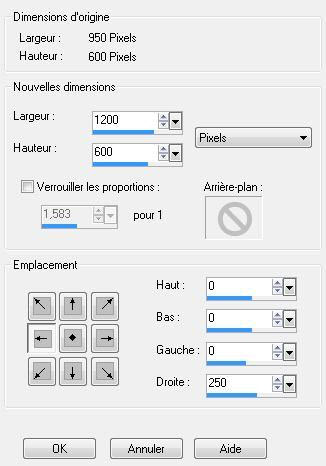
30. Seleziona la parte trasparente
di destra di 250 pixels con la bacchetta magica
31. Livelli>Nuovo livello raster
32. - Tavolozza dei colori -
imposta il colore di primo piano con #a8182f e come
sfondo il colore #010304
33. Prepara un gradiente - stile
sprazzo di luce - così configurato
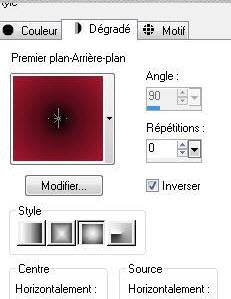
34. Attiva lo strumento Riempimento
(F) e riempi la parte selezionata con il gradiente
35. SELEZIONI>DESELEZIONA TUTTO
36. Tavolozza dei
livelli>Posizionati in alto
37. Apri il tube "cerclage"
- Modifica>Copia - torna al tuo
lavoro ed incolla come nuovo livello
- Posiziona nell'angolo destro in
basso
38. Effetti>Filtro definito
dall'utente>Emboss 5 (nel materiale allegato)
39. Apri il tube "partie de lampe"
- Modifica>Copia - torna al tuo
lavoro ed incolla come nuovo livello
- Posiziona in
alto come da immagine finale
40. Apri il tube
"yoka-mistedScramblinglight301206"
- Modifica>Copia - torna al tuo
lavoro ed incolla come nuovo livello
41. Effetti>Effetti
immagine>Scostamento
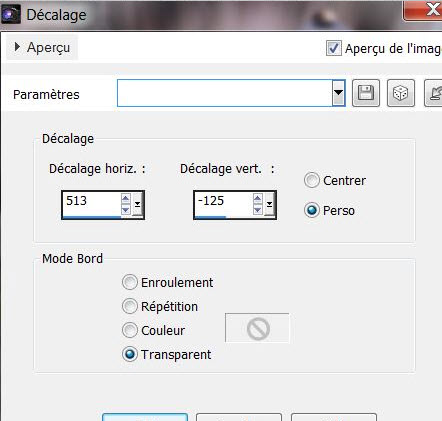
42. - Tavolozza dei livelli -
cambia la modalità di miscelatura di questo livello in
Differenza
43. Apri il tube "partie de lampe"
44. Immagine>Capovolgi
- Modifica>Copia - torna al tuo
lavoro ed incolla come nuovo livello
- Posiziona in
basso, così:
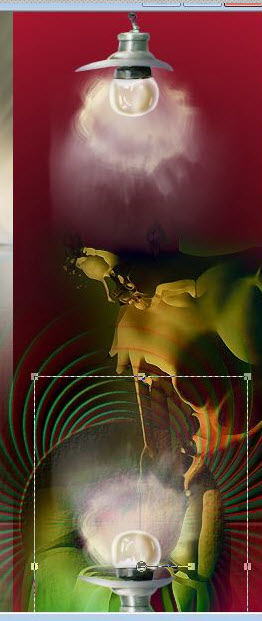
45. - Tavolozza dei livelli -
cambia la modalità di miscelatura di questo livello in
Filtra - diminuisci l'opacità a 59
46. Apri il tube "fleur08"
- Modifica>Copia - torna al tuo
lavoro ed incolla come nuovo livello
- Posiziona come da immagine finale
47. Livelli>Unisci>Unisci visibile
48. Modifica>Copia
49. Immagine>Aggiungi bordatura - 3
pixels #2f420f
50. Immagine>Aggiungi bordatura -
35 pixels #a8182f
51. Attiva la Bacchetta magica e
seleziona la bordatura di 35 pixels
52. Modifica>Incolla nella
selezione l'immagine in memoria
53. Selezioni>Innalza selezione a
livello
54. Effetti>Plugin>Alien Skin>Snap
Art>Impasto
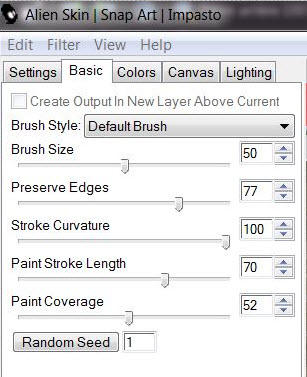
55. Selezioni>Inverti
56. Effetti>Effetti 3D>Sfalsa Ombra
per default 10/10/50/5 nero
57. SELEZIONI>DESELEZIONA TUTTO
58. Livelli>Unisci>Unisci visibile
59. Immagine>Aggiungi bordatura - 3
pixels #2f420f
60. Apri il tube del testo
- Modifica>Copia - torna al tuo
lavoro ed incolla come nuovo livello
- Posiziona
61. Effetti>Plugin>FM Tile Tools>Blend
Emboss per default
62. Livelli>Unisci>Unisci visibile
63. Immagine>Ridimensiona a 1085
pixels di larghezza
Il
tutorial è terminato
Spero abbiate gradito eseguirlo
Grazie
Renée
Scritto nel 2009
pubblicato
il 24 Aprile 2011
*
Ogni somiglianza con una lezione esistente è una pura
coincidenza
*
Non dimenticate di ringraziare i tubeurs e le
traduttrici che lavorano con e per noi.
Grazie
|